여러 브라우저의 브라우저 캐시를 즉시 새로 고침 - 브라우저 새로 고침
브라우저 캐시를 새로 고치는 것은 브라우저 데이터를 지우는 방법이며 때때로 수행해야 합니다. 왜 필수적인가? 웹사이트를 방문할 때마다 해당 사이트의 데이터가 자동으로 전송되어 컴퓨터에 저장됩니다. 이렇게 저장된 데이터를 " 인터넷 캐시(Internet Cache) "라고 합니다. 사이트 서버 대신 컴퓨터에서 저장된 데이터를 로드하여 다음에 방문할 때 웹 사이트를 더 빠르게 로드할 수 있습니다.
이것은 일반적인 관행이지만 때때로 웹사이트 개발자가 웹사이트에 일부 변경 사항이 적용되고 업로드되면 업데이트된 데이터를 보내려고 할 수 있습니다. 그런 다음 기본 새로 고침(Refresh) 명령을 사용하여 웹 사이트에서 새 데이터를 보내도록 강제할 수 있으므로 브라우저 새로 고침이 필요 합니다.
브라우저 새로 고침 은 (Browser Refresh)웹 디자이너(Web Designers) 와 개발자(Developers) 를 구출 하는 휴대용 Windows 응용 프로그램입니다 . 이 응용 프로그램을 사용하면 사용자가 한 번의 키 입력으로 어디서나 브라우저를 빠르게 새로 고칠 수 있습니다.
읽기(Read) : 웹 페이지를 새로 고치고 강제로 새로 고치는 방법 .
Windows PC용 브라우저 새로 고침
응용 프로그램은 서비스로 작동하도록 설계되었습니다. zip 파일을 다운로드하여 모든 내용을 추출하고 파일을 실행할 수 있습니다. SmartScreen 경고 메시지가 표시되면 '추가 정보'를 클릭하고 '무조건 실행' 버튼을 누르십시오.
시작되면 Windows 10의 관리 센터를(Action Center of Windows 10) 통해 간단한 알림을 표시 하고 백그라운드에서 자동으로 상주합니다. 알림은 앱이 현재 활성화되어 실행 중임을 나타냅니다.
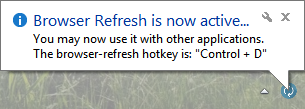
앱에 포함된 모든 옵션을 보려면 시스템 트레이(System Tray) 에서 애플리케이션 아이콘을 클릭하기만 하면 됩니다 . 메뉴는 조정에 필요한 모든 옵션을 나열하고 사용자의 기본 설정에 따라 설정합니다.

Control+D 단축키는 기본적으로 브라우저 새로 고침 키로 설정됩니다. 하드 새로 고침 단축키는 Alt+D 입니다. 사용자는 옵션 메뉴에서 두 핫키를 모두 구성할 수 있습니다. 핫키 구성 대화 상자가 열리면 선택한 키 또는 키 조합을 누른 다음 핫키 저장을 클릭하여 설정한 키를 저장합니다.
브라우저 새로 고침(Browser Refresh) 이 활성화되어 있는 동안 현재 선택한 브라우저 또는 지원되는 모든 브라우저를 열지 않은 경우 해당 브라우저 가 실행되기 시작하며 이에 추가하여 특정 파일을 열 것인지 묻는 메시지가 표시됩니다. 선택한 브라우저. 이를 통해 동일한 단축키로 웹 페이지를 빠르고 편리하게 열 수 있습니다.

새로 고칠 브라우저를 모두 선택한 경우 닫습니다. 브라우저 새로 고침(Browser Refresh) 은 현재 활성화되어 실행 중인 브라우저를 자동으로 새로 고칩니다. 브라우저 새로 고침(Browser Refresh) 은 현재 Google Chrome , Google Chrome Canary , Mozilla Firefox , Firefox 개발자 에디션(Firefox Developer Edition) , Internet Explorer , Opera 브라우저(Opera Browser) 및 Yandex 브라우저 를 지원하며 (Yandex Browser)Windows 10 과도 호환됩니다 .
여기(here)(here.) 에서 브라우저 새로 고침(Browser Refresh) 을 다운로드할 수 있습니다 . 응용 프로그램을 사용하려면 시스템에 .NET Framework 3.5 가 설치되어 있어야 합니다. 응용 프로그램을 실행할 수 있도록 필요한 파일을 다운로드합니다.
Related posts
Windows 10의 SoftPerfect Cache Relocator
Tor Browser Review Download : Privacy and Surf Web을 안전하게 보호하십시오
Windows 11/10에서 Tabs을 잃지 않고 Browser을 다시 시작하는 방법
Browser Accessing message 전에 Checking Your Browser에 갇혔습니다
Browser Bypass or Automatically CAPTCHA에 대한 확장자
Browser attack - Prevention and Detection의 남자는 무엇입니까?
SRWare Iron은 Secure, Privacy Windows 10의 의식 브라우저입니다
Chrome, Firefox or Edge browser에서 암호를 저장하는 것이 안전합니까?
Hyperlink Auditing in Chrome & Firefox browsers
Fix이 video file는 재생할 수 없습니다, Error 코드 224003
Browser Security Test Browser가 안전한 지 확인하십시오
Maxthon MxNitro Browser review and download
Alternate Text Browser 여러 Programming 언어를 검색 할 수 있습니다
Windows 11/10 PC 용 Epic Privacy Browser
브라우징 Experience Security Check : 브라우저의 보안은 얼마나 안전합니까?
iPhone 및 iPad에서 모든 브라우저 캐시를 지우는 방법
Download, Save, Play Cache의 비디오 VideoCacheView 사용
FIX : recaptcha Chrome, Firefox 또는 모든 브라우저에서 작동하지 않음
웹 페이지를 PDF로 저장하는 방법 Chrome or Firefox에서
Classic Browser은 Chromium engine을 사용하며 매우 구성 할 수 있습니다
